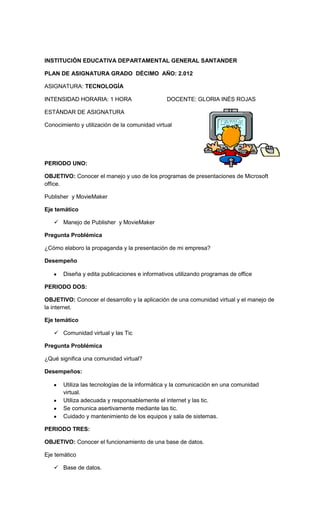
Guia.windowos movie maker
- 1. INSTITUCIÓN EDUCATIVA DEPARTAMENTAL GENERAL SANTANDER PLAN DE ASIGNATURA GRADO DÉCIMO AÑO: 2.012 ASIGNATURA: TECNOLOGÍA INTENSIDAD HORARIA: 1 HORA DOCENTE: GLORIA INÉS ROJAS ESTÁNDAR DE ASIGNATURA Conocimiento y utilización de la comunidad virtual PERIODO UNO: OBJETIVO: Conocer el manejo y uso de los programas de presentaciones de Microsoft office. Publisher y MovieMaker Eje temático Manejo de Publisher y MovieMaker Pregunta Problémica ¿Cómo elaboro la propaganda y la presentación de mi empresa? Desempeño Diseña y edita publicaciones e informativos utilizando programas de office PERIODO DOS: OBJETIVO: Conocer el desarrollo y la aplicación de una comunidad virtual y el manejo de la internet. Eje temático Comunidad virtual y las Tic Pregunta Problémica ¿Qué significa una comunidad virtual? Desempeños: Utiliza las tecnologías de la informática y la comunicación en una comunidad virtual. Utiliza adecuada y responsablemente el internet y las tic. Se comunica asertivamente mediante las tic. Cuidado y mantenimiento de los equipos y sala de sistemas. PERIODO TRES: OBJETIVO: Conocer el funcionamiento de una base de datos. Eje temático Base de datos.
- 2. Pregunta Problémica ¿Cómo almaceno la información de mi empresa utilizando una base de datos? Desempeño: Elabora y maneja una base de datos en Access. CONCEPTOS: Publisher: Es un programa para crear material publicitario como: Boletines, Folletos, Calendarios, entre otros. (Publicidad de la empresa) MovieMaker: Es un programa para hacer películas llamativas, utilizando imágenes, sonido y videos. ACTIVIDAD: 1. Cada uno va a escribir en el cuaderno cuál es su proyecto de vida, cómo se ve usted en 10 años. PLANEAR, ORGANIZAR, EJECUTAR Y EVALUAR 2. Luego vamos aplicar este proyecto de vida en el programa MovieMaker. Aprender de manera sencilla. Correo:grojasquevedo@hotmail.com http://matematicasgloria.blogspot.com/ gines1212wordpress.com
- 3. GUÍA 1. WindowosMovieMaker Inicio Todos los programas WindowosMovieMaker Panel de tareas 1.Capturar video e importar mis archivos 2.Editar la película 3.Publicarla Puedo traer a mi proyecto diferentes archivos que tenga almacenados en mi equipo o desde un dispositivo móvil podré luego editarlos, aplicando efectos ytransiciones y creando títulos y créditos; al finalizar publicaré mi película. En el área central están las colecciones, son los distintos tipos de archivo con los cuales voy a trabajar la multimedia que he importado y los efectos y transiciones de video que dispongo. En el lado derecho está la ventana de previsualización donde puedo ver cómo está quedando la película. En la parte inferior se encuentra la línea de tiempo, donde edito el material de mi video, encuentro allí una pista para trabajar con archivos de video, otra para incluir transiciones, dos pistas más para audio y una pista más para agregar títulos. CAPÍTULO 1: GUARDAR, IMPORTAR Y EDITAR. Guardar proyecto. Voy al menú archivo, selecciono guardar proyecto, se abre una ventana en la que debo escoger la ubicación que quiero darle al proyecto en este caso la guardaré en mis documentos en una carpeta que previamente he creado, llamada mi película; ahora le asigno un nombre al archivo, finalmente hacemos clic en guardar. Ahora voy a importar al área de colecciones los archivos que necesito para crear mi película (videos, imágenes o audio), .Desde el panel de tareas selecciono la opción importar ya sea video, imagen, audio; según las necesidades de mi película. Si son imágenes las busco y luego hagoclicen importar. Ya tengo todo el material importado y con clic sostenido lo arrastro a la línea de tiempo; finalmente arrastraré una de las canciones favoritas para ambientar mi película. En la parte superior de la línea de tiempo puedo ver las herramientas básicas para editar desde allí, puedo manejar los niveles de audio,grabar una narración adicional a mi película acercar o alejar la escala de tiempo desde estas dos lupas, también puedo reproducir, rebobinar; finalmente puedo cambiar la vista al guión gráfico. Si la imagen que inserté es más larga que lo que necesito, para disminuir el tiempo la selecciono y desde el borde la arrastro para reproducir su duración. Para aumentar la duración de la imagen repito este procedimiento arrastrando su borde en dirección contraria. Si necesito dividir un video o insertar una imagen me ubico en el lugar donde quiero hacer la división y debo hacer la opción de dividir que se encuentra en la parte inferior de la ventana de previsualización.
- 4. GUÍA 2. WINDOWOS MOVIE MAKER CAPÍTULO 2: TÍTULOS, EFECTOS Y TRANSICIONES Ya tengo en la línea de tiempo el material editado, en el orden apropiado y con el tiempo indicado. Ahora agregaré títulos, efectos y transiciones. Primero que todo voy agregar un título a mi proyecto, en el panel de tareas selecciono la opción creartítulo y créditos Estas son las opciones que dispongo Añadir título al principio. Añadir título antes del clip seleccionado en la escala de tiempo. Añadir título en el clip seleccionado. (Subtítulo) Añadir título después del clip seleccionado, en la escala de tiempo. Añadir créditos al final de la película. Necesito seleccionar título al principio para modificar la animación, la fuente y el color del texto. Lo hago desde estas opciones: Cambiar la animación del título. Cambiar la fuente y el color del texto. Puedo desplazarme por las diferentes opciones de animación para mi texto, Ejemplo:Título en movimiento, superpuestos. Más opciones: Editar el texto del título Cambiar la fuente y el color del texto. Estas dos opciones permiten cambiar las propiedades de la fuente; para cambiar la fuente y el color del texto selecciono la segunda opción. Para cambiar el tipo de letra hago clic en el menú desplegable y selecciono el tipo de letra que quiero usar. Las demás opciones que encuentro funcionan de manera similar a un procesador de texto, puedo cambiar el color de la letra y del fondo, agregarle transparencia y hacer que la letra se vea cursiva, negrita o subrayada. Después de haber creado el título solo hago clic en la opción añadir título a la película, el título lo he insertado al principio de la película, de igual forma agregaré los subtítulos y créditos. Para ver que mi película se visualice mejor agregaré transiciones de video; en el panel de tareas selecciono la que me llame la atención y haciendo clic el botón reproducir de la ventana de previsualización puedo probar la transición. Será mucho más fácil agregar la transición si tengo la vista de mi proyecto en guión gráfico. Ahora cambiamos la vista al proyecto, se hace clic en mostrar guión gráfico, luego selecciono la transición que quiero utilizar y la arrastro hacia el espacio que se encuentra entre los clip, repito este procedimiento cuantas veces sea necesario como el número de clip y transiciones que quiero agregar.
- 5. Solo falta agregar los efectos al video (son filtros que se aplican a las imágenes o videos, para que se visualicen de una forma diferente). GUÍA No 3. PUBLICAR Y VISUALIZAR UNA PELÍCULA. Ahora que tengo listo mi video, debo finalizar la película de tal forma que el archivo que genere pueda ser reproducido en cualquier computador. Es importante tener presente que el archivo que publique no podrá modificarse. Un proyecto es el archivo que se genera para ser modificado durante la edición. La publicación de mi película por el contrario será un archivo que no podré modificar pero que podrá ser reproducido en cualquier computador. En el panel de tareas en el área de finalizar película encuentro diferentes opciones desde allí puedo: Guardar la película en el equipo. Guardar en el CD Enviar a un sitio Web y Enviar a una cámara. La opción más recomendada es guardar la película en el equipo. Hago clic en Guardaren el equipo, se abre un asistente y en el primer campo de texto introduzco el nombre de archivo para mi película, aquí debo seleccionar la ubicación donde voy a guardar la película, hago clic en examinar y en la carpeta mis documentos, ubico la carpeta de destino, será la que había creado anteriormente llamada película, ahora hago clic en aceptar. Para continuar debo hacer clic en siguiente, en esta ventana encuentro la configuración de la película que determinará la calidad y el tamaño del archivo, el programa trae una configuración predeterminada mejor calidad para reproducir en mi equipo, sin embargo al hacer clic en Mostrar más opciones se despliegan otras opciones para ajustar según la necesidad, lo mejor será dejar la opción recomendada; en la parte inferior encuentro detalles de la configuración e información sobre el tamaño de archivo de la película, para continuar debo hacer clic en siguiente, ya está guardando mi película, la barra de progreso me indica el avance de la publicación; en la parte superior puedo ver que se ha completado correctamente el asistente para guardar mi película. Tengo la opción de reproducir película al pulsar finalizar o de desactivar esta opción haciendo clic en la casilla que está al lado izquierdo. Voy a dejarla activada para ver el resultado. Hago clic en finalizar para ver la película. ¡EXITOS!